君容指纹门禁考勤一体机硬件说明书
指纹门禁用户操作手册
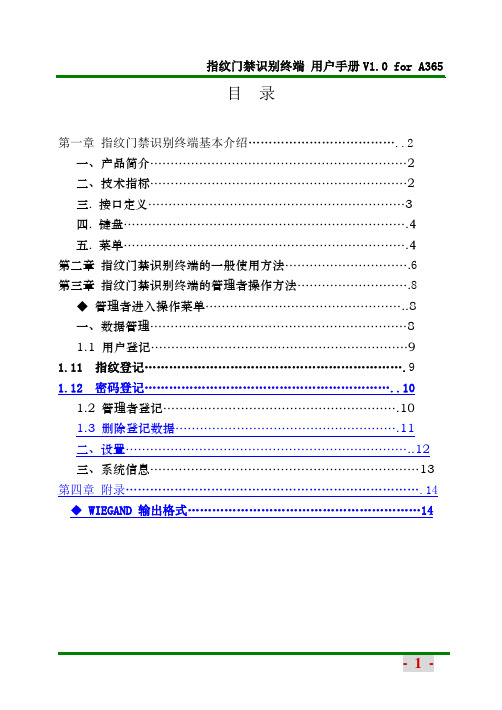
目录第一章指纹门禁识别终端基本介绍 (2)一、产品简介 (2)二、技术指标 (2)三. 接口定义 (3)四. 键盘 (4)五. 菜单 (4)第二章指纹门禁识别终端的一般使用方法 (6)第三章指纹门禁识别终端的管理者操作方法 (8)◆管理者进入操作菜单 (8)一、数据管理 (8)1.1 用户登记 (9)1.11 指纹登记 (9)1.12 密码登记 (10)1.2 管理者登记 (10)1.3 删除登记数据 (11)二、设置 (12)三、系统信息 (13)第四章附录 (14)◆ WIEGAND 输出格式 (14)第一章 指纹门禁识别终端基本介绍一、产品简介指纹门禁识别终端主要配合现有的门禁控制器使用,该识别终端使用标准WIEGAND26协议与门禁控制器进行通讯连接。
识别终端本身也是能独立使用的设备,具备指纹采集、指纹登记及删除、指纹比对等功能。
该指纹识别终端能直接替换WIEGAND 输出的ID 卡读卡器,对现有的ID 卡门禁系统直接升级为指纹门禁系统,而不需要对系统做任何修改。
二、技术指标三. 接口定义指纹识别终端输入输出接口采用6针3.81mm 间距接插件,线序及信号定义如下: 3.1 接线线序图:3.2 信号定义如下:注:控制器给指纹机的供电要求为7.5V-15VDC ,负载能力为1A 以上。
四. 键盘 ① 键盘配置键盘配置如右图所示:② 键盘功能键盘功能说明如下:五. 菜单功能指纹门禁识别终端的操作很方便,利用功能键和数字键可灵活地进行菜单选择、键盘输入及各种设置,并且以LCD 显示、蜂鸣器提示音告知其操作的正确性。
OK ↑“数据管理”菜单用来进行注册与删除用户或管理者的指纹和密码数据;“设置”菜单用来设置指纹门禁识别终端的相关设置信息; “系统信息”用来显示指纹门禁识别终端的系统信息内容。
第二章 指纹门禁识别终端的一般使用方法门禁状态下的使用方法有两种,指纹验证和密码验证,分别介绍如下:<一>指纹验证门禁状态下显示:指纹登记用户,在指纹窗口上按已登记的手指,显示1、用户离开手指后,比对成功显示2、用户离开手指后,比对未成功显示:同时发出比对失败“笛——笛——笛”三声。
考勤门禁一体机操作手册
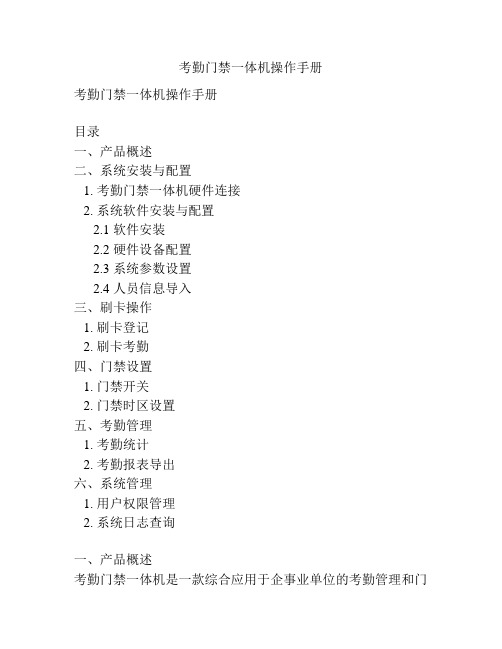
考勤门禁一体机操作手册考勤门禁一体机操作手册目录一、产品概述二、系统安装与配置1. 考勤门禁一体机硬件连接2. 系统软件安装与配置2.1 软件安装2.2 硬件设备配置2.3 系统参数设置2.4 人员信息导入三、刷卡操作1. 刷卡登记2. 刷卡考勤四、门禁设置1. 门禁开关2. 门禁时区设置五、考勤管理1. 考勤统计2. 考勤报表导出六、系统管理1. 用户权限管理2. 系统日志查询一、产品概述考勤门禁一体机是一款综合应用于企事业单位的考勤管理和门禁控制的智能终端设备。
它集成了刷卡识别、指纹识别、人脸识别等多种识别方式,为企业提供了快速、安全、准确的考勤解决方案。
二、系统安装与配置1. 考勤门禁一体机硬件连接将考勤门禁一体机的各个外设连接好,包括电源、网络线、门禁电锁等。
2. 系统软件安装与配置2.1 软件安装将系统安装光盘插入计算机,运行安装程序,按照提示完成软件安装。
2.2 硬件设备配置运行安装程序后,在系统中设置考勤门禁一体机的硬件设备,包括刷卡读卡器、指纹识别器、人脸识别器等。
根据实际情况进行设备连接并进行测试,确保设备正常工作。
2.3 系统参数设置在系统设置中进行参数配置,如考勤时段设置、考勤规则设置等。
根据企业的实际需求进行相应设置。
2.4 人员信息导入将企业员工的基本信息导入系统,包括姓名、工号、部门等。
可以通过Excel表格导入或手动录入。
三、刷卡操作1. 刷卡登记员工拿出工作卡,在考勤门禁一体机的刷卡读卡器上刷卡。
系统会自动识别卡号并显示员工信息。
如果是新员工,需要在系统中进行登记。
2. 刷卡考勤员工在上下班时,在考勤门禁一体机的刷卡读卡器上刷卡。
系统会自动记录员工的上下班时间,并进行考勤统计。
四、门禁设置1. 门禁开关在系统设置中,配置门禁开关及相关参数。
可以设置门禁的开启时间、关闭时间等。
开启门禁后,在非指定时间段内无法刷卡通过。
2. 门禁时区设置根据企业的实际需要,设置门禁的时段和开放时间。
指纹考勤机硬件说明书

指纹考勤机硬件说明书指纹考勤机硬件说明书一、产品概述指纹考勤机是一种用于员工考勤管理的硬件设备,通过采集员工指纹信息进行身份识别,并记录员工的考勤情况。
本设备采用先进的指纹识别技术,能够准确快速地完成指纹识别,大大提高了考勤的准确性和效率。
二、产品特点1. 高精度指纹识别:采用先进的指纹图像采集和识别算法,能够实现高精度的指纹识别,准确率达到99.9%以上。
2. 快速识别速度:指纹识别速度快,只需数秒钟即可完成指纹识别,有效节约了员工的等待时间。
3. 大容量存储:设备内置大容量存储空间,能够存储数万个指纹模板,满足中小型企业或机构的需求。
4. 多种验证方式:支持指纹验证、密码验证、刷卡验证等多种验证方式,可以灵活适应不同的使用场景。
5. 数据传输功能:提供多种方式进行数据传输,包括USB接口、网络传输等,方便数据的导入和导出。
三、技术参数1. 指纹识别方式:光学指纹识别2. 分辨率:500dpi3. 识别速度:<0.5秒4. 存储容量:5000条指纹模板5. 通信接口:USB接口、TCP/IP网络接口6. 电源电压:DC 5V7. 工作温度:-10℃~60℃8. 外观尺寸:140mm×110mm×40mm9. 重量:300g四、设备使用方法1. 安装设备:将指纹考勤机固定在适合位置的墙壁或办公桌上。
2. 首次设置:接入电源后,按照屏幕上的指引,进行设备的联网设置、时间设置、管理员权限设置等。
3. 添加员工信息:在设备的管理界面中,添加员工的基本信息,包括姓名、工号等。
4. 采集指纹:要求员工按照设备屏幕上的指引,将手指放置在指纹识别模块上,完成指纹的采集。
5. 考勤记录查询:可以通过设备的管理界面,查询每个员工的考勤记录,包括打卡时间、打卡地点等信息。
6. 数据传输:通过USB接口或网络接口,将考勤记录导出到电脑或其他设备上进行存储或处理。
五、常见问题及解答1. 指纹采集失败怎么办?答:首先确认员工的手指是否干净,如果手指过于干燥或者有污物,会影响指纹采集的质量。
君容指纹门禁考勤一体机硬件说明书
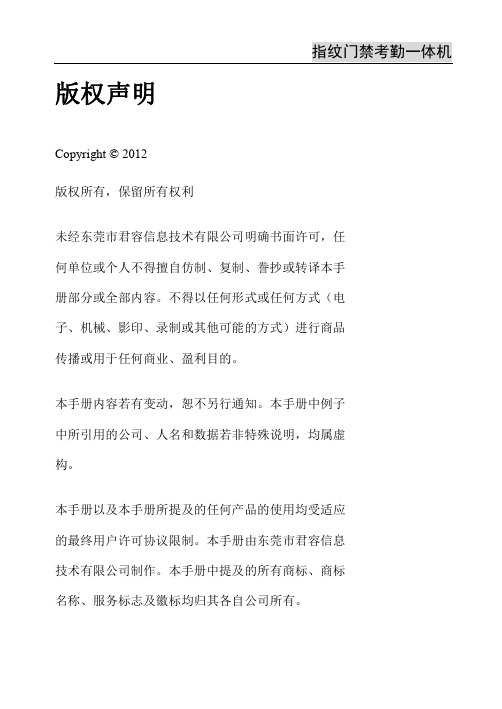
第五章
5.1. 5.1.1 5.1.2 5.2. 5.3.
系统设置
设备参数 机器参数 门禁参数 记录设置 通讯设置
第六章
6.1. 6.2. 6.3.
门禁管理
时间段 时间组 节假日
第七章
7.1. 7.1.1 7.1.2 7.2. 7.3. 7.3.1
考勤管理
考勤设置 班次设置 班包设置 考勤规则 考勤报表 考勤报表
进入菜单; 按【MENU】键可进入主菜单进行操作。
若登记了管理者,进入主菜单前,需要通过管理者验证。
用户管理; 在主菜单中选择【用户管理】,按【OK】进入用户管理菜单,【用户 管理】菜单包含【用户登记】、【用户设置】、【部门管理】和【清管 理员】。 系统设置;
在主菜单中选择【系统设置】,按【OK】进入系统设置菜单,【系统 设置】菜单中包含【机器参数】、【门禁参数】、【记录设置】和【通 讯设置】。 门禁管理;
数据联动
主菜单包括:用户管理、系统设置、门禁管理、考勤管理、系统 信息、数据联动六大项,各菜单下又分别包含不同的下属二级、 三级菜单,可进行相应的操作。
2.3.1.1 用户管理
用户管理:用来进行部门的设置, 用户的登记、修改、删除及管 理员的设置。
用户管理
用户登记
用户设置
部门设置
清管理员
- 11 -
卡片登记
备份登记( ESC ) 否 ( ESC) 是 (O K ) 指纹密码 指纹卡片
- 18 -
使用指南
指纹门禁考勤一体机
按【OK】进入新登记,显示信息如下:
用户登记
新登记 指纹登记 密码登记 登 记 号 00000001
卡片登记
取 消 ( ESC) 确 定 (O K ) 指纹密码 指纹卡片
人脸门禁一体机 用户操作手册说明书

人脸门禁一体机目录第1章注意事项 (7)第2章概述 (10)2.1产品简介 (10)2.2产品功能 (10)第3章外观介绍 (12)3.1尺寸(mm) (12)3.2外观图 (13)第4章安装说明 (14)4.1安装环境 (14)4.2安装步骤 (14)第5章接线说明 (16)5.1 接线端子说明 (16)5.2 接口应用说明 (17)第6章设备激活 (18)6.1 通过本地设备激活 (18)6.2 WEB激活 (18)6.3 修改设备IP (19)第7章WEB端操作说明 (20)7.1 登录 (20)7.2 预览 (20)7.3 回放 (23)7.4 日志查询 (26)7.5 配置 (26)7.5.1 常用设置 (27)7.5.2.1 音视频参数-视频参数 (30)7.5.2.2 音视频参数-音频参数 (32)7.5.2.3 音视频参数-图像设置 (33)7.5.3 网络设置 (37)7.5.3.1 基本设置 (37)7.5.3.2 高级设置 (40)7.5.4 报警设置 (47)7.5.4.1 报警管理 (47)7.5.5 门禁管理 (50)7.5.5.1 人员管理 (50)7.5.5.2 数据管理 (57)7.5.5.3 计划模板 (59)7.5.6 存储 (61)7.5.6.1 录像策略 (61)7.5.6.3 磁盘管理 (63)7.5.6.4 网络存储 (64)7.5.7 系统设置 (67)7.5.7.1 系统设置 (67)7.5.7.2 用户管理 (69)7.5.7.3 系统维护 (70)7.5.7.4 本地设置 (73)第8章设备本地操作 (75)8.1 激活及管理员登录 (75)8.1.1激活 (75)8.1.2管理员登录 (76)8.2 通讯设置 (78)8.2.2 韦根设置 (80)8.3 用户管理 (80)8.3.1 添加用户 (80)8.3.2 添加用户卡片 (82)8.3.3密码设置 (83)8.3.4 添加用户人脸 (84)8.3.5设置认证方式 (84)8.4 数据管理 (86)8.5 记录查询 (87)8.5.1 记录查询 (87)8.5.2 事件查询 (88)8.6 门禁设置 (89)8.7 系统设置 (90)8.7.1 系统信息 (91)8.7.2 人脸参数 (92)8.7.3 时间设置 (93)8.8 系统信息 (94)8.8.1 记录容量 (95)8.8.2 设备信息 (95)第9章人脸录入注意事项 (96)9.1 人脸照片录入要求 (96)9.2 人脸姿态 (96)9.3 人脸录入位置 (97)第十章公司声明 (98)附录一外置读卡器使用说明 (99)第1章 注意事项欢迎您选购我司的产品,如果您在使用中遇到任何疑问,请向经销商或我司售后服务咨询。
考勤门禁机使用说明书

手指按压示意图正确的手指按压示意※指纹纹心尽量对正窗口中心不可倾斜侧面不要太靠一边技术指标目录1、指纹考勤机的基本操作 (1)1.1指纹考勤机的用户 (1)1.2指纹考勤机的登记方式 (1)1.3指纹考勤机的密码 (1)1.4指纹考勤机的工作状态 (2)1.5指纹考勤机记录的数据 (2)1.6指纹考勤机的功能设置 (3)1.6.1 系统设置 (3)1.6.2 记录设置 (4)1.6.3 通讯设置 (5)2、指纹考勤机的一般操作 (6)2.1键盘 (6)2.2菜单 (7)2.3菜单结构图 (7)2.4第一次使用时的操作 (11)2.5考勤状态下的使用方法 (11)2.6管理者操作状态的操作步骤 (13)3、指纹考勤机的管理者操作方法 (15)3.1数据管理 (16)3.1.1 用户登记 (17)3.1.2 指纹登记 (18)3.1.2.1 新用户登记 (18)3.1.2.2 备份登记 (20)3.1.3密码登记 (23)3.1.3.1 新用户登记 (23)3.1.3.2 备份登记 (25)3.1.4 指纹及密码 (25)3.1.4.1 新用户登记 (26)3.1.4.2 备份登记 (27)3.1.5 管理者登记 (28)3.1.6 删除登记数据 (28)3.1.7 查看考勤记录 (30)3.1.8 查看管理记录 (31)3.1.9 删除全部记录 (31)3.2设置 (32)3.2.1 系统设置 (33)3.2.2 管理者总数 (33)3.2.3 机号 (34)3.2.4 时间设置 (35)3.2.5 语言 (35)3.2.6 锁驱动 (36)3.2.7 自动关机 (36)3.2.8 记录设置 (36)3.2.9 管理记录警告 (36)3.2.10 考勤记录警告 (37)3.2.11 重复确认时间 (37)3.2.12 通讯设置 (37)3.2.13 波特率 (38)3.2.14 奇偶校验 (38)3.2.15 停止位 (38)3.2.16 系统信息 (38)4、与计算机通信 (40)4.1连接指纹考勤机 (41)4.2考勤统计 (42)1、指纹考勤机的基本操作1.1 指纹考勤机的用户指纹考勤机的用户可分为管理员和一般用户。
门禁考勤一体机操作手册资料
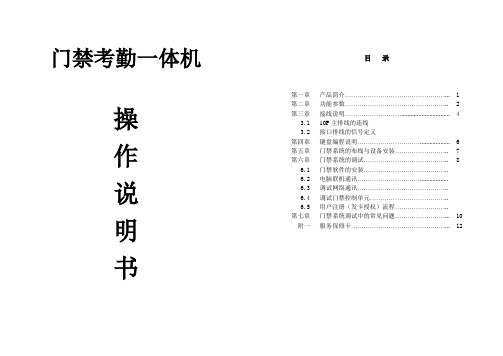
门禁考勤一体机操作说明书目录第一章产品简介 (1)第二章功能参数 (2)第三章接线说明 (4)3.1 10P主排线的连线3.2 接口排线的信号定义第四章键盘编程说明 (6)第五章门禁系统的布线与设备安装 (7)第六章门禁系统的调试 (8)6.1 门禁软件的安装…………………………………..6.2 电脑联机通讯…………………………..................6.3 调试网络通讯……………………………………..6.4 调试门禁控制单元………………………………..6.5 用户注册(发卡授权)流程……………………..第七章门禁系统调试中的常见问题 (10)附一服务保修卡 (12)第一章产品简介门禁考勤一体机采用基于32位嵌入式ARM7处理器,技术领先,运行快,质量好,性能优,功能全,大容量。
内置IC/ID读卡器,支持RS485联网通信,质量非常稳定,全部采用光电技术,输入输出光电隔离,防止烧板,防止外围干扰,联线更远。
门禁考勤系统软件支持C/S软件架构,附送光盘内容:门禁管理软件及操作说明书,安装与调试规范说明书,门禁考勤一体机说明书等。
门禁考勤一体机功能强大,集门禁控制器、考勤机、密码键盘、LCD 液晶显示、内置ID/IC读卡器、汉显读头等功能于一体。
全中英文双语菜单界面,带背光;可显示刷卡人姓名外形结构说明1、LCD液晶显示2、指示灯3、键盘4、黑色前面罩5、读卡感应区6、门铃按钮7、后盖板8、W26接口9、主接口10、门铃接口11、RS458通讯口12、安装孔第二章功能参数存储用户数量:1.5万用户(增加数量可定制)存储记录数量:2万条(增加数量可定制)通讯方式:RS485联网通讯通讯速率:一体机支持4800、9600、19200和38400四种通讯波特率。
更能适应复杂环境的RS485联网通讯。
多种开门方式●刷卡开门●刷卡+ 用户密码开门,用密码读卡器●ID号+ 密码开门,即取用户ID标识的后四位数字+ 四位用户密码,共八位密码开门●远程开门,通过门禁管理中心的软件开门●多卡认证开门,可设定最多2---8个用户一起参与联动开门防遣返●重要区域必须遵循一进一出限制,可支持单门防遣返,一进多出防遣返用户时段●节假日40天(每个门户)●工作日时段4组;每组工作日和非工作日可设定4个不重复交叉的时间段●星期时段16组,每组可分别设定星期一至星期天,每天可设定6个不重复交叉的时间段设置用户时段●受星期时段控制●受工作日时段控制●特权控制(不受任何时间限制)门常开、门常闭及门磁、红外监控时段●设置不同时段的门常开●设置不同时段的门常闭●设置不同时段的红外线监控●设置不同时段的门磁监控136118725910124LCD液晶屏背光模式按键、打卡等事件发生时,开启背光。
指纹考勤机使用手册

指纹考勤机使用手册简介指纹考勤机是一种用于记录员工上下班时间的设备。
通过员工的指纹信息进行验证和识别,可以准确记录员工的考勤时间,提高工作效率和管理准确性。
功能特点指纹考勤机具有以下功能特点:1.指纹验证:通过员工的指纹信息进行验证和识别,确保考勤信息的准确性和安全性。
2.考勤记录:能够准确记录员工的上下班时间,包括迟到、早退、加班等相关信息。
3.数据统计:可以生成考勤报表和统计数据,方便管理人员进行考勤分析和工资计算。
4.多种验证方式:除指纹验证外,还可以支持密码验证和刷卡验证,满足不同员工的需求。
5.考勤规则:可以设置灵活的考勤规则,包括上班时间、下班时间、加班时间等,适应不同工作场景的需求。
使用步骤步骤一:注册员工信息1.打开指纹考勤机的管理界面,输入管理员用户名和密码,进入系统。
2.在系统中选择“员工管理”功能,点击“新增员工”按钮。
3.输入员工的姓名、部门、职位等信息。
4.将员工的指纹信息录入系统,确认录入成功。
步骤二:设置考勤规则1.在系统中选择“考勤规则”功能,点击“编辑规则”按钮。
2.设置上班时间、下班时间和加班时间等考勤规则。
3.可以设置迟到和早退的时间阈值,超过阈值的记录将被标记为异常。
步骤三:进行考勤记录1.员工使用指纹考勤机进行打卡操作。
2.员工将手指放在指纹传感器上,进行指纹验证。
3.成功验证后,系统自动记录员工的上班时间,并显示在考勤记录中。
步骤四:生成考勤报表1.在系统中选择“考勤报表”功能,点击“生成报表”按钮。
2.设置报表的时间范围和部门筛选条件。
3.系统会自动生成考勤报表和统计数据,并可以导出为Excel文件或打印出来。
常见问题1.无法录入指纹信息?–确保指纹传感器干净,无污垢或指纹残留。
–重新录入指纹,确保按压力度适中。
2.指纹验证失败?–确保手指干燥,无汗水或灰尘。
–按压指纹传感器时应用适度的力度。
3.如何设置加班时间?–在考勤规则中设置加班开始时间和结束时间。
考勤门禁一体机操作手册
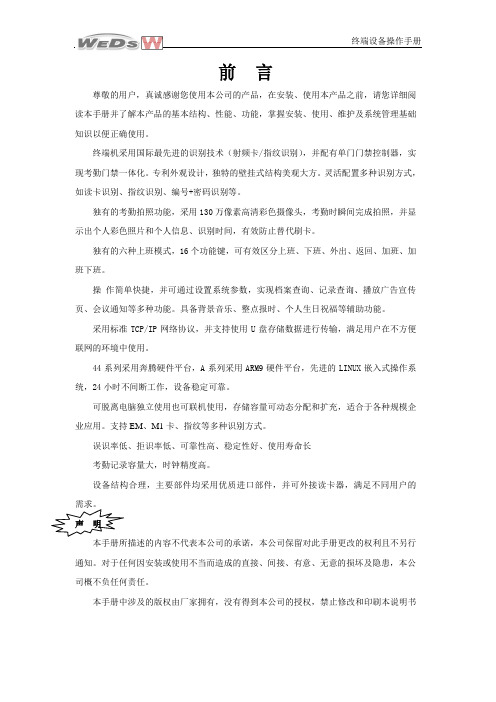
前言尊敬的用户,真诚感谢您使用本公司的产品,在安装、使用本产品之前,请您详细阅读本手册并了解本产品的基本结构、性能、功能,掌握安装、使用、维护及系统管理基础知识以便正确使用。
终端机采用国际最先进的识别技术(射频卡/指纹识别),并配有单门门禁控制器,实现考勤门禁一体化。
专利外观设计,独特的壁挂式结构美观大方。
灵活配置多种识别方式,如读卡识别、指纹识别、编号+密码识别等。
独有的考勤拍照功能,采用130万像素高清彩色摄像头,考勤时瞬间完成拍照,并显示出个人彩色照片和个人信息、识别时间,有效防止替代刷卡。
独有的六种上班模式,16个功能键,可有效区分上班、下班、外出、返回、加班、加班下班。
操作简单快捷,并可通过设置系统参数,实现档案查询、记录查询、播放广告宣传页、会议通知等多种功能。
具备背景音乐、整点报时、个人生日祝福等辅助功能。
采用标准TCP/IP网络协议,并支持使用U盘存储数据进行传输,满足用户在不方便联网的环境中使用。
44系列采用奔腾硬件平台,A系列采用ARM9硬件平台,先进的LINUX嵌入式操作系统,24小时不间断工作,设备稳定可靠。
可脱离电脑独立使用也可联机使用,存储容量可动态分配和扩充,适合于各种规模企业应用。
支持EM、M1卡、指纹等多种识别方式。
误识率低、拒识率低、可靠性高、稳定性好、使用寿命长考勤记录容量大,时钟精度高。
设备结构合理,主要部件均采用优质进口部件,并可外接读卡器,满足不同用户的本手册所描述的内容不代表本公司的承诺,本公司保留对此手册更改的权利且不另行通知。
对于任何因安装或使用不当而造成的直接、间接、有意、无意的损坏及隐患,本公司概不负任何责任。
本手册中涉及的版权由厂家拥有,没有得到本公司的授权,禁止修改和印刷本说明书目录1 使用须知 (1)1.1 注意事项 (1)1.2 基本概念 (3)1.3 指纹的按压方式 (4)1.4 设备维护 (5)2 设备外观及安装说明 (6)2.1 整机结构说明 (6)2.1.1 外观标识 (6)2.1.2 功能键盘说明 (6)2.2 内部接口说明 (7)2.3 安装方式 (10)2.4 网线制作 (10)3 基本功能介绍 (12)3.1 登陆终端机设备管理 (13)4 菜单功能详细介绍 (14)4.1 常用设置 (14)4.1.1 音量设置 (14)4.1.2 生日提示 (14)4.1.3 继电器输出方式 (14)4.1.4 本机IP (14)4.1.5 联机设置 (14)4.1.6 界面设置 (15)4.1.7 打铃时间 (16)4.1.8 手工对时 (16)4.2 档案管理 (16)4.2.1 搜索编号 (16)4.2.2 新增临时档案 (16)4.2.3 启用/禁用档案 (16)4.2.4 设为管理员/员工 (16)4.2.5 本机拍照 (17)4.2.6 发卡 (17)4.2.7 设置密码 (17)4.2.8 指纹建档 (17)4.2.9 详细信息 (17)4.3 信息查询 (17)4.3.1 识别记录查询 (17)4.3.2 门禁规则查询 (17)4.3.3 操作日志查询 (17)4.3.4 存储空间查询 (18)4.4 识别管理 (18)4.4.1 识别方向设置 (18)4.4.2 识别方式设置 (18)4.5 U盘操作 (19)4.5.1 导入档案 (20)4.5.2 导出记录和日志 (20)4.5.3 只导出记录 (20)4.5.4 导出拍照 (20)4.5.5 导入资源 (20)4.5.6 系统升级 (22)4.5.7 备份数据 (22)4.6 高级设置 (22)4.6.1 网络参数设置 (22)4.6.2 拍照管理 (23)4.6.3 设备管理 (23)4.6.4 管理员验证设置 (24)4.6.5 兼容设置 (24)4.6.6 扩展设置 (24)4.6.7 卡头设置 (25)4.7 电源管理 (26)4.7.1 待机休眠时间 (26)4.7.2 定时开机 (26)4.7.3 定时关机 (27)4.8 系统维护 (27)4.8.1 系统信息 (27)4.8.2 系统退出 (27)4.8.3 恢复出厂状态 (27)4.8.4 删除全部识别记录 (27)4.8.5 删除拍照和维护系统 (27)4.8.6 删除宣传页和多媒体 (27)4.8.7 内核升级 (27)5 管理员常用操作说明 (28)5.1 快速通讯 (28)5.1.1 TCP/IP网络连接 (28)5.1.2 IP地址唯一性测试 (28)5.2 员工身份登记 (29)5.2.1 登记指纹档案 (29)5.2.2 登记卡片档案 (29)5.2.3 登记考勤密码 (30)6常见问题及解答 (31)附件连接门禁识意图 (61)1 使用须知1.1 注意事项请确保在插拔设备内部连线之前,将交流电源切断,尤其是在插拔功能键盘连接线时,否则主板会遭到严重破坏。
指纹门禁说明书
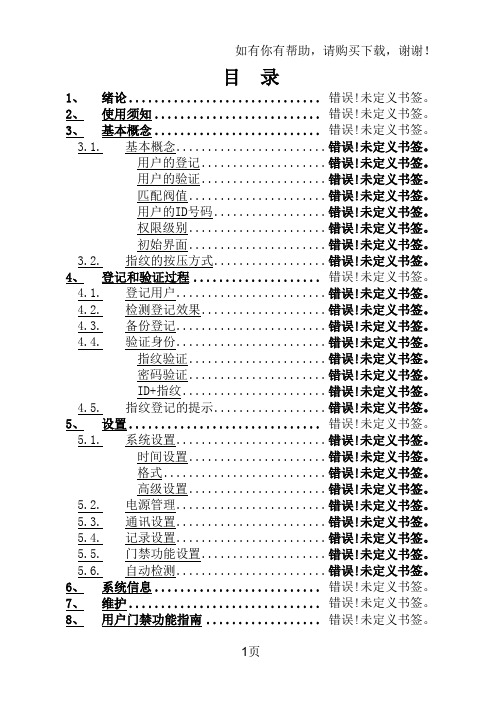
目录1、绪论............................. 错误!未定义书签。
2、使用须知......................... 错误!未定义书签。
3、基本概念......................... 错误!未定义书签。
3.1. 基本概念....................... 错误!未定义书签。
用户的登记................... 错误!未定义书签。
用户的验证................... 错误!未定义书签。
匹配阀值..................... 错误!未定义书签。
用户的ID号码................. 错误!未定义书签。
权限级别..................... 错误!未定义书签。
初始界面..................... 错误!未定义书签。
3.2. 指纹的按压方式................. 错误!未定义书签。
4、登记和验证过程................... 错误!未定义书签。
4.1. 登记用户....................... 错误!未定义书签。
4.2. 检测登记效果................... 错误!未定义书签。
4.3. 备份登记....................... 错误!未定义书签。
4.4. 验证身份....................... 错误!未定义书签。
指纹验证..................... 错误!未定义书签。
密码验证..................... 错误!未定义书签。
ID+指纹...................... 错误!未定义书签。
4.5. 指纹登记的提示................. 错误!未定义书签。
5、设置............................. 错误!未定义书签。
5.1. 系统设置....................... 错误!未定义书签。
最新指纹门禁考勤一体机安装手册v10

指纹门禁考勤一体机安装手册v10指纹门禁考勤一体机安装手册Rev: 1.0仅供学习与交流,如有侵权请联系网站删除谢谢2目录安装前 ..................................................................................................... - 4 -1.1.安装注意事项 (4)1.2.操作面板概览 (5)1.3.包装组件 (6)1.4.其它配件 (6)第二章系统结构 ..................................................................................... - 8 -第二章-8-2.1.系统安装示意图 (8)2.2.通讯连接示意图 (8)第三章安装........................................................................................... - 10 -3.1.详细安装过程 (10)3.2.连接外围设备 (11)3.2.1.门磁................................................................................... - 12 -3.2.2.出门按钮........................................................................... - 12 -3.2.3.报警器............................................................................... - 12 -3.2.4.门铃................................................................................... - 12 -3.2.5.门锁................................................................................... - 12 -3.2.6.以太网连接....................................................................... - 15 -3.2.7.RS485连接........................................................................ - 16 -3.2.8.指纹门禁考勤一体机全功能连接 ................................... - 16 -第三章 ............................................................................................... - 17 -3.1. ..................................................................................................... - 17 -第四章安装后的检查............................................................................ - 18 -第五章防拆开关 ................................................................................... - 20 -第六章常见问题解答............................................................................ - 21 -仅供学习与交流,如有侵权请联系网站删除谢谢- 3 -第一章安装前1.1.安装注意事项安装前请仔细阅读本指纹门禁考勤一体机的安装注意事项。
通用机型指纹门禁(考 勤)说明书
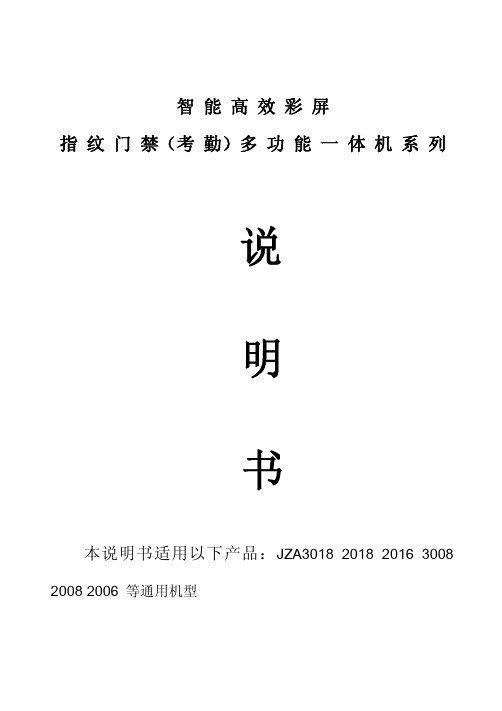
正确
纹心没对准
太偏
倾斜
-2-
太靠下
智能高效彩屏指纹门禁(考勤)多功能一体机系列
二、指纹门禁机上的电源管理:
① 按一次指纹门禁机上的电源开关键, 则开机并进入正常工作状态。 ② 若在指纹门禁机中设定自动关机功能,而且在正常工作状态下没 有任何操作,且经过指定时间,则自动关机。 (按【MENU】键,进入菜 单->【设备设置】->【电源管理】->【空闲设置】->进行设定) ③ 在正常工作状态下,类似于个人电脑按住电源开关键 4 秒左右, 则指纹门禁机的电源被切断(手动关机) 。
智 能 高 效 彩 屏 指 纹 门 禁(考 勤)多 功 能 一下产品: JZA3018 2018 2016 3008
2008 2006 等通用机型
目录
注意事项 ----------------------------------------------------------------------------------------------1 第一章 基本操作介绍 ----------------------------------------------------------------------------2 一、手指按压注意事项 ----------------------------------------------------------------------------2 二、指纹门禁机上的电源管理 -------------------------------------------------------------------3 三、指纹门禁机的用户 ----------------------------------------------------------------------------3 四、指纹门禁机的注册方式 ----------------------------------------------------------------------4 五、用户号码和密码 -------------------------------------------------------------------------------4 六、指纹门禁机的工作状态 ----------------------------------------------------------------------4 第二章 接口定义说明 ----------------------------------------------------------------------------5 第三章 功能概述 ----------------------------------------------------------------------------------8 一、键盘 ----------------------------------------------------------------------------------------------8 二、操作方法 ----------------------------------------------------------------------------------------9 2.1 用户登记 ------------------------------------------------------------------------------------------9 2.2 管理者登记 --------------------------------------------------------------------------------------10 2.3 指纹登记 -----------------------------------------------------------------------------------------12 2.4 密码登记 -----------------------------------------------------------------------------------------14 2.5 射频卡号登记 -----------------------------------------------------------------------------------16 2.6 用户验证 -----------------------------------------------------------------------------------------18 2.7 删除用户 -----------------------------------------------------------------------------------------19 三、设备设置 ----------------------------------------------------------------------------------------19 3.1 基本设置 -----------------------------------------------------------------------------------------19 3.2 高级设置 -----------------------------------------------------------------------------------------21
指纹考勤硬件说明书
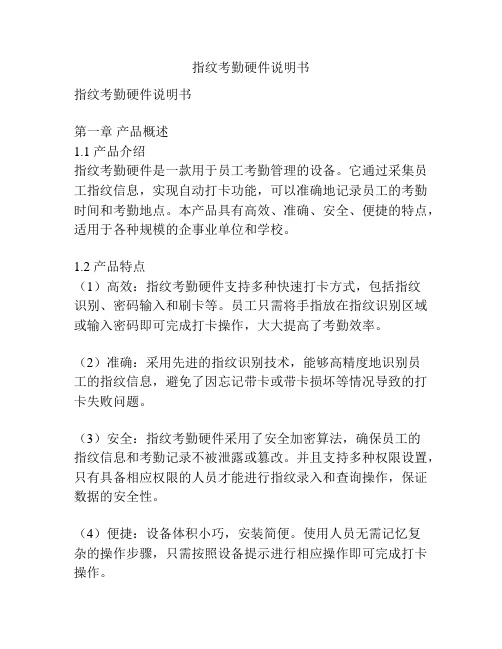
指纹考勤硬件说明书指纹考勤硬件说明书第一章产品概述1.1 产品介绍指纹考勤硬件是一款用于员工考勤管理的设备。
它通过采集员工指纹信息,实现自动打卡功能,可以准确地记录员工的考勤时间和考勤地点。
本产品具有高效、准确、安全、便捷的特点,适用于各种规模的企事业单位和学校。
1.2 产品特点(1)高效:指纹考勤硬件支持多种快速打卡方式,包括指纹识别、密码输入和刷卡等。
员工只需将手指放在指纹识别区域或输入密码即可完成打卡操作,大大提高了考勤效率。
(2)准确:采用先进的指纹识别技术,能够高精度地识别员工的指纹信息,避免了因忘记带卡或带卡损坏等情况导致的打卡失败问题。
(3)安全:指纹考勤硬件采用了安全加密算法,确保员工的指纹信息和考勤记录不被泄露或篡改。
并且支持多种权限设置,只有具备相应权限的人员才能进行指纹录入和查询操作,保证数据的安全性。
(4)便捷:设备体积小巧,安装简便。
使用人员无需记忆复杂的操作步骤,只需按照设备提示进行相应操作即可完成打卡操作。
第二章产品功能2.1 指纹录入功能本设备支持多人指纹录入功能,可同时录入多达5000个员工的指纹信息。
指纹录入操作简单方便,只需按照设备提示将手指按压在指纹识别区域,即可完成录入。
并且支持多次录入,提高指纹录入的成功率。
2.2 考勤记录功能指纹考勤硬件能够自动记录员工的考勤时间和考勤地点。
每次员工打卡成功后,设备会自动保存打卡时间和员工信息,并以文件形式存储在设备内部的存储卡中。
考勤记录支持导出功能,可以通过连接电脑实现数据的导出和分析。
2.3 设置功能本设备支持多种设置功能,包括时间设置、权限设置和报警设置等。
管理员可以根据实际需要对设备进行相应的设置,以满足不同场景下的考勤需求。
2.4 数据导出功能指纹考勤硬件支持数据导出功能,可以通过USB接口将考勤数据导出到电脑进行分析和统计。
导出的数据包括员工姓名、打卡时间、考勤地点等信息,方便管理人员进行数据分析和考勤查看。
指纹机硬件说明书范本
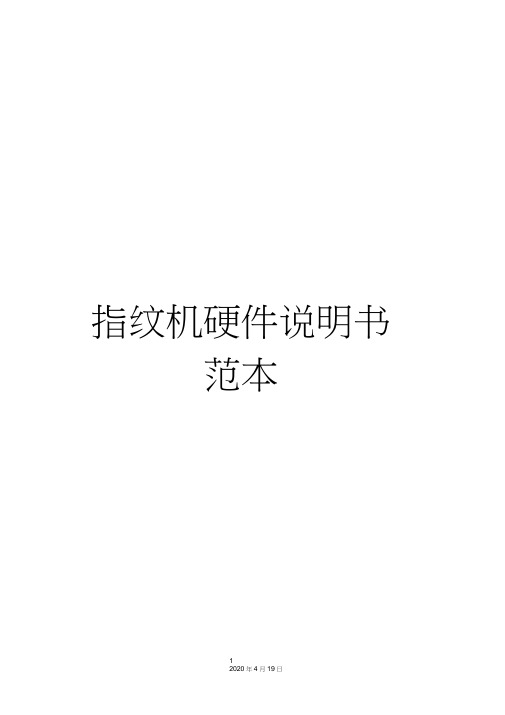
指纹机硬件说明书范本1文档仅供参考指纹机硬件说明书版本=V1.03月23日目录第一章机器硬件功能说明 ................... 错误!未定义书签。
第二章考勤机的基本操作 ................... 错误!未定义书签。
一、考勤机的接口说明. .................................... 错误!未定义书签。
二、考勤机上的电源管理. ................................ 错误!未定义书签。
三、考勤机的用户. ....................................... 错误!未定义书签。
四、考勤机的注册方式. .............................. 错误!未定义书签。
五、用户号码和密码. ..................................... 错误!未定义书签。
六、考勤机的工作状态. .............................. 错误!未定义书签。
七、考勤机记录的数据. .............................. 错误!未定义书签。
八、考勤机的高级管理. .............................. 错误!未定义书签。
8.1 系统设置...................... 错误!未定义书签。
8.2 记录设置...................... 错误!未定义书签。
九、键盘......................... 错误!未定义书签。
9.1 键盘配置...................... 错误!未定义书签。
9.2 键盘功能键...................... 错误!未定义书签。
十、菜单......................... 错误!未定义书签。
菜单的区分....................... 错误!未定义书签。
考勤门禁一体机操作手册
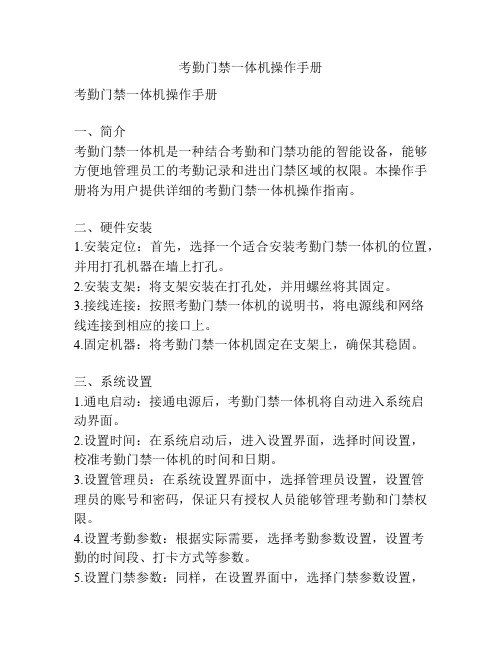
考勤门禁一体机操作手册考勤门禁一体机操作手册一、简介考勤门禁一体机是一种结合考勤和门禁功能的智能设备,能够方便地管理员工的考勤记录和进出门禁区域的权限。
本操作手册将为用户提供详细的考勤门禁一体机操作指南。
二、硬件安装1.安装定位:首先,选择一个适合安装考勤门禁一体机的位置,并用打孔机器在墙上打孔。
2.安装支架:将支架安装在打孔处,并用螺丝将其固定。
3.接线连接:按照考勤门禁一体机的说明书,将电源线和网络线连接到相应的接口上。
4.固定机器:将考勤门禁一体机固定在支架上,确保其稳固。
三、系统设置1.通电启动:接通电源后,考勤门禁一体机将自动进入系统启动界面。
2.设置时间:在系统启动后,进入设置界面,选择时间设置,校准考勤门禁一体机的时间和日期。
3.设置管理员:在系统设置界面中,选择管理员设置,设置管理员的账号和密码,保证只有授权人员能够管理考勤和门禁权限。
4.设置考勤参数:根据实际需要,选择考勤参数设置,设置考勤的时间段、打卡方式等参数。
5.设置门禁参数:同样,在设置界面中,选择门禁参数设置,设置门禁区域的开放时间、门禁方式等参数。
四、考勤管理1.添加员工信息:在系统管理界面中,选择员工管理,依次添加员工的基本信息,包括姓名、工号、部门等。
2.考勤记录查询:在考勤管理界面中,选择考勤记录查询,可以根据日期、员工工号等条件进行查询考勤记录。
3.考勤报表导出:在考勤管理界面中,选择考勤报表导出,可以将考勤记录导出为Excel表格,方便进行进一步的数据分析和处理。
五、门禁管理1.添加门禁区域:在系统管理界面中,选择门禁管理,依次添加门禁区域的基本信息,包括名称、位置等。
2.添加门禁权限:在门禁管理界面中,选择门禁权限设置,为员工设置进入门禁区域的权限。
3.查询进出记录:在门禁管理界面中,选择进出记录查询,可以查询员工进入和离开门禁区域的记录。
4.远程开门:在门禁管理界面中,选择远程开门,可以远程控制门禁开关,方便管理人员控制门禁区域的进出。
门禁考勤机硬件说明书
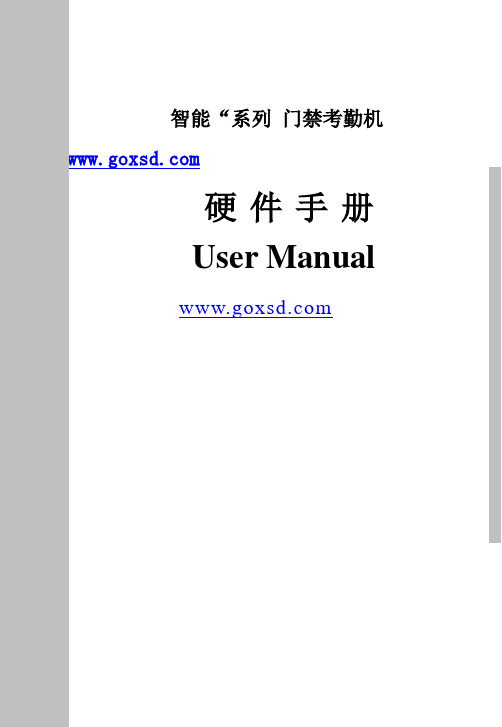
数字输入
<7>
数字输入
上翻菜单项
<9>
数字输入
下翻菜单项
<*>
取消操作
返回上级菜单
退出选择多选项或单选项,并保存选择
<#>
确认操作
进入下级菜单
选择多选项或单选项
3、主菜单索引:
常用按键操作索引
菜单进入
在初始态按下<*>+<#>(先按<*>,短时间内再按<#>),可进入菜单状态。
菜单浏览
菜单是树状结构,在某一级菜单中,用<7>键向上翻阅,<9>键向下翻阅,选择条目,选中的条目反白显示(黑底白字),按<#>键确定条目设置,按<*>键放弃条目设置,并返回上级菜单。如3分钟内无任何操作,系统将自动退出菜单,进入初始界面。
报闹星期——可选择一周那几天到报闹点报闹
二、卡片管理
对卡片的管理包括:增加、修改和删除。
增加卡片:进入后如右图通过划卡获取卡号,如果要增加的卡片不在手边,按< # >直接输入卡号,如图:
卡号获取后系统进入卡片权限分配界面,如图
1群组——对应门1适用的应用群组
2群组——对应门2适用的应用群组
有效期——卡片在此日期后,所有权限失效。
一、主要功能特点
1、机多用,适用面广
集密码键盘、汉显读头、单体门禁、考勤机、两门门禁控制器功能于一体。提供带按键或不带按键,电脑白或香槟色供客户选择。是能满足多方客户需求、性价比极高的新一代产品。
2、防死机设计;PCB板进行了防潮、防腐处理,能适应各种恶劣环境。
考勤门禁一体机操作手册
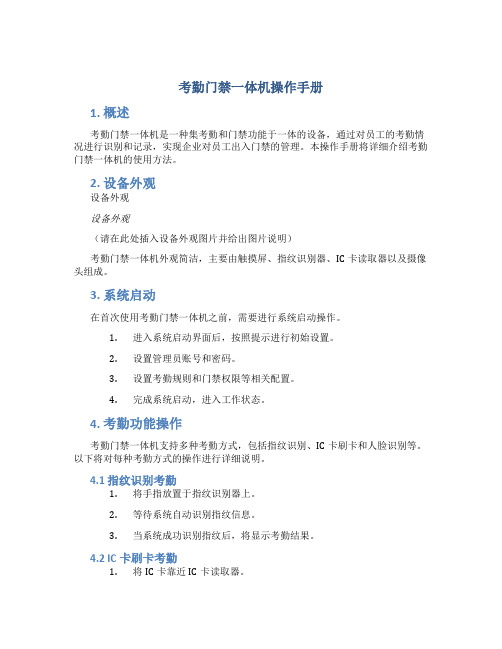
考勤门禁一体机操作手册1. 概述考勤门禁一体机是一种集考勤和门禁功能于一体的设备,通过对员工的考勤情况进行识别和记录,实现企业对员工出入门禁的管理。
本操作手册将详细介绍考勤门禁一体机的使用方法。
2. 设备外观设备外观设备外观(请在此处插入设备外观图片并给出图片说明)考勤门禁一体机外观简洁,主要由触摸屏、指纹识别器、IC卡读取器以及摄像头组成。
3. 系统启动在首次使用考勤门禁一体机之前,需要进行系统启动操作。
1.进入系统启动界面后,按照提示进行初始设置。
2.设置管理员账号和密码。
3.设置考勤规则和门禁权限等相关配置。
4.完成系统启动,进入工作状态。
4. 考勤功能操作考勤门禁一体机支持多种考勤方式,包括指纹识别、IC卡刷卡和人脸识别等。
以下将对每种考勤方式的操作进行详细说明。
4.1 指纹识别考勤1.将手指放置于指纹识别器上。
2.等待系统自动识别指纹信息。
3.当系统成功识别指纹后,将显示考勤结果。
4.2 IC卡刷卡考勤1.将IC卡靠近IC卡读取器。
2.等待系统自动读取IC卡信息。
3.当系统成功读取IC卡信息后,将显示考勤结果。
4.3 人脸识别考勤1.靠近摄像头,使脸部位于合适的位置。
2.系统会自动进行人脸识别。
3.当系统成功识别人脸后,将显示考勤结果。
5. 门禁功能操作考勤门禁一体机可以通过设置门禁权限,实现对员工进出门禁的管理。
以下将对门禁功能的操作进行详细介绍。
1.在系统界面中,选择门禁权限设置选项。
2.添加员工的门禁权限。
3.设置门禁权限的时间段和门禁区域。
4.完成门禁权限设置后,系统将根据设置的规则进行门禁控制。
6. 历史记录查询考勤门禁一体机可以记录并保存员工的考勤和门禁历史记录。
以下将介绍如何进行历史记录的查询。
1.在系统界面中,选择历史记录查询选项。
2.输入查询条件,如员工姓名、日期等。
3.点击查询按钮。
4.系统将显示符合查询条件的历史记录。
7. 系统管理考勤门禁一体机的系统管理功能可以对设备进行基本的设置和管理。
指纹门禁一体主机 使用说明书
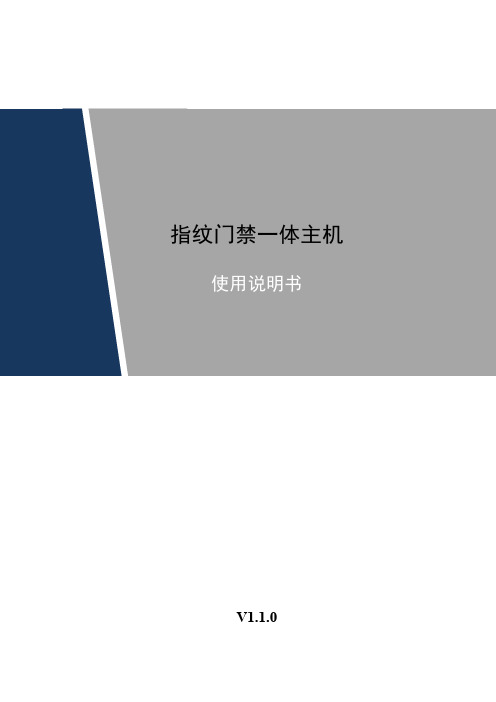
指纹门禁一体主机使用说明书V1.1.0前言概述本文档详细描述了指纹门禁一体主机的设备结构、设备安装和系统功能等内容。
符号约定在本文中可能出现下列标志,它们所代表的含义如下:符号说明表示有高度潜在危险,如果不能避免,会导致人员伤亡或严重伤害。
表示有中度或低度潜在危险,如果不能避免,可能导致人员轻微或中等伤害。
表示有潜在风险,如果忽视这些文本,可能导致设备损坏、数据丢失、设备性能降低或不可预知的结果。
表示静电敏感的设备。
防静电表示高压危险。
电击防护表示强激光辐射。
激光辐射表示能帮助您解决某个问题或节省您的时间。
表示是正文的附加信息,是对正文的强调和补充。
重要安全须知下面是关于产品的正确使用方法、为预防危险、防止财产受到损失等内容,使用设备前请仔细阅读本说明书并在使用时严格遵守,阅读后请妥善保存说明书。
●请在设备布控后及时修改用户的默认密码,以免被人盗用。
●请不要将设备放置和安装在阳光直射的地方或发热设备附近。
●请不要将设备安装在潮湿、有灰尘或煤烟的场所。
●请保持设备的水平安装,或安装在稳定的场所,注意防止本产品坠落。
●请勿将液体滴到或溅到设备上,并确保设备上不能放置装满液体的物品,防止液体流入设备。
●请安装在通风良好的场所,切勿堵塞设备的通风口。
●仅可在额定输入输出范围内使用设备。
●请不要随意拆卸设备。
●请在允许的湿度和温度范围内运输、使用和存储设备。
●请务必按照要求使用电池,否则可能导致电池起火、爆炸或燃烧的危险!●更换电池时只能使用同样类型的电池!●产品必须使用本地区推荐使用的电线组件(电源线),并在其额定规格内使用。
●请使用满足SELV(安全超低电压)要求的电源,并按照IEC60950-1符合Limited PowerSource(受限制电源)的额定电压供电,具体供电要求以设备标签为准。
●请将I类结构的产品连接到带保护接地连接的电网电源输出插座上。
●如果使用电源插头或器具耦合器等作为断开装置,请保持断开装置可以方便的操作。
- 1、下载文档前请自行甄别文档内容的完整性,平台不提供额外的编辑、内容补充、找答案等附加服务。
- 2、"仅部分预览"的文档,不可在线预览部分如存在完整性等问题,可反馈申请退款(可完整预览的文档不适用该条件!)。
- 3、如文档侵犯您的权益,请联系客服反馈,我们会尽快为您处理(人工客服工作时间:9:00-18:30)。
图2-2
-9-
功能概述
指纹门禁考勤一体机
2.2.1
T9输入法
T9输入法,在机器0~9的数字键上有三个或四个英文字母,例如 数字键1上有A、B、C三个字母,T9输入法只需要输入该字母所 在的按键一次,程序按算法组合成合法的拼音,这样就大大减少 了输入时按键的次数,为了更方便用户的使用,检索汉字时百家 姓优先。借助T9输入可在机器上输入员工姓名等中文信息。 T9 输入法按键的分布请参照上图(图 2-1) T9 汉字输入举例:输入汉字“君”字
数据联动
主菜单包括:用户管理、系统设置、门禁管理、考勤管理、系统 信息、数据联动六大项,各菜单下又分别包含不同的下属二级、 三级菜单,可进行相应的操作。
2.3.1.1 用户管理
用户管理:用来进行部门的设置, 用户的登记、修改、删除及管 理员的设置。
用户管理
用户登记
用户设置
部门设置
清管理员
- 11 -
指纹门禁考勤一体机
7.3.2 记录查询
-73-75-76-76-77-78-78-79-81-82-82-82-83-
第八章
8.1. 8.2. 8.3.
系统信息
记录信息 登记信息 设备信息
第九章
9.1. 9.2. 9.3.
数据联动
上传/下载档案 上传/下载指纹 下载记录
第十章
10.1. 10.1.1 10.1.
在设备正常工作的状态下,按【MENU】键(未登记管理员可直接 进入主菜单界面,若已设置管理员,必须先验证)进入主菜单如下图:
菜 单
用户管理
系统设置
门禁管理
考勤管理
系统信息
数据联动
在界面中按下翻键,可查看相应的菜单。选择【用户管理】按【OK】 键可进入二级菜单界面。【用户管理】有4个二级菜单,分别为:【用户 登记】、【用户设置】、【部门管理】和【请管理员】。显示如下:
1.3. 按压方法
安装好指纹门禁考勤一体机后,先进行指纹登记(建议采用食指和中指 进行指纹登记),再进行指纹验证操作。 验证时的正确的按压方式为:手指平压于指纹采集窗口正上方,指纹的 纹心尽量对正采集窗口的中心。手指按压方式如下图所示:
正 确
-6-
使用须知
指纹门禁考勤一体机
垂
直
太
偏
倾
斜
太靠下
-7-
第五章
5.1. 5.1.1 5.1.2 5.2. 5.3.
系统设置
设备参数 机器参数 门禁参数 记录设置 通讯设置
第六章
6.1. 6.2. 6.3.
门禁管理
时间段 时间组 节假日
第七章
7.1. 7.1.1 7.1.2 7.2. 7.3. 7.3.1
考勤管理
考勤设置 班次设置 班包设置 考勤规则 考勤报表 考勤报表
后如果发现机器不能正常工作,必须切断电源后再进行检查。
若电源与机器的距离较远,严禁使用网线等其他专用线代替电源
线。选择电源线时,应考虑到传输距离过大导致的电压衰减。
对指纹门禁考勤一体机进行接线时,因异常接线导致设备线路、主
板及指纹头烧坏,造成设备不能正常使用,均不属于保修范围。
设备安装高度1.4~1.5米较为合适。 设备安装好后测试出入门禁功能时,门内外应同时有人测试。
请输入名称 拼音
取 消 (E S C )
确 定 (O K )
在以上界面用T9输入法,可输入用户姓名。具体操作步骤请参照第二 章2.1.1T9输入法。输入完成后按【OK】进入下一个操作步骤,也可直 接按【OK】进入下一个操作步骤,显示信息如下:
进入菜单; 按【MENU】键可进入主菜单进行操作。
若登记了管理者,进入主菜单前,需要通过管理者验证。
用户管理; 在主菜单中选择【用户管理】,按【OK】进入用户管理菜单,【用户 管理】菜单包含【用户登记】、【用户设置】、【部门管理】和【清管 理员】。 系统设置;
在主菜单中选择【系统设置】,按【OK】进入系统设置菜单,【系统 设置】菜单中包含【机器参数】、【门禁参数】、【记录设置】和【通 讯设置】。 门禁管理;
用户管理
用户登记 指纹登记 密码登记
指纹门禁考勤一体机
4.1.3 4.1.4 4.1.5 4.1.6 4.1.7. 4.1.7. 1 4.1.7. 2 4.2. 4.3. 4.3. 感应卡登记 指纹密码登记 指纹卡片登记 用户验证 管理员设置 超级管理员 登记录入员 用户设置 部门管理 清管理员
-23-26-28-31-34-34-34-35-40-41-42-43-43-45-50-53-56-56-59-61-65-65-66-67-69-69-71-
输入姓名
jun kun
拼音
kuo Lu
军君均钧菌俊郡峻浚骏
输入姓名
拼音
0 1 2 3 4 5 6 7 8 9
军君均钧菌俊郡峻浚骏
输入姓名
拼音
君
取消 (E S C) 确认 (O K)
- 10 -
功能概述
指纹门禁考勤一体机
2.3.菜单
2.3.1. 菜单的构成
菜 单
用户管理
系统设置
门禁管理
考勤管理
系统信息
2.1. 2.2.
2.2.1
外观 键盘
T9 输入法介绍
2.3
2.3.1. 2.3.1.1 2.3.1.2 2.3.1.3 2.3.1.4 2.3.1.5 2.3.1.6
菜单
菜单构成 用户管理 系统设置 门禁设置 考勤管理 系统信息 数据联动
第三章
3.1
使用指南
快速入门
第四章
4.1. 4.1.1 4.1.2
本手册内容若有变动,恕不另行通知。本手册中例子 中所引用的公司、人名和数据若非特殊说明,均属虚 构。
本手册以及本手册所提及的任何产品的使用均受适应 的最终用户许可协议限制。本手册由东莞市君容信息 技术有限公司制作。本手册中提及的所有商标、商标 名称、服务标志及徽标均归其各自公司所有。
指纹门禁考勤一体机
登记信息
设备信息
2.3.1.6 数据联动
U盘操作: 用来上传、 下载用户档案、 指纹信息以及下载考勤数据。
数据联动
下载档案
上传档案
下载指纹
上传指纹
下载记录
- 13 -
功能概述
指纹门禁考勤一体机
第三章 使用指南
3.1 快速入门
通电后,机器会自动开机启动。
指纹门禁考勤一体机的电源必须是12V直流电源。
秋冬季节由于人体所带的静电严重, 安装设备时请先接地线再进行
其他接线的安装,以防止瞬间静电电压过大损坏机器。
所有连接线在接好后用绝缘胶布包扎好,以免线路短路损坏设备;
同时,便于识别请尽量使用同颜色的线来连接。
请先将其他线路连接好后再连接电源线,最后进行通电测试。通电
-5-
使用须知
指纹门禁考勤一体机
- 17 -
使用指南
指纹门禁考勤一体机
选择【用户管理】按【OK】键,显示如下:
用户管理
用户登记
用户设置
部门设置
清管理员
按【
/】键选择【用户登记】按【OK】显示信息如下:
用户登记
指纹登记
密码登记
卡片登记
指纹密码
指纹卡片
选择【指纹登记】按【OK】显示信息如下:
用户登记
指纹登记 指纹登记
密码登记 新登记( OK )
功能概述
指纹门禁考勤一体机 2.3.1.2 系统设置
系统设置:用来设置机器时间、机器机号、通讯方式、机器显示 语言、安全等级、液晶背光、固件升级及恢复出厂设置等设置。
系统设置
设备参数
记录设置
通讯设置
2.3.1.3 门禁管理
门禁管理:用来设置时间段、时间组及节假日开门方式。
门禁管理
时间段
时间组
在主菜单中选择【数据联动】,按【OK】进入数据联动菜单,【数据 联动】菜单中包含【下载档案】、【上传档案】、【下载指纹】、【上 传指纹】和【下载记录】。 出入验证; 进行出入验证时,设备的液晶显示屏必须停留在待机主界面,如下图:
1 2: 1 8: 0 8
12 18
2 01 3-09 -18 星期三
指纹门禁考勤一体机
版权声明
Copyright © 2012 版权所有,保留所有权利
未经东莞市君容信息技术有限公司明确书面许可,任 何单位或个人不得擅自仿制、复制、誊抄或转译本手 册部分或全部内容。不得以任何形式或任何方式(电 子、机械、影印、录制或其他可能的方式)进行商品 传播或用于任何商业、盈利目的。
维护及常见问题解答
设备维护 清洁光学镜头 设备维护
指纹门禁考勤一体机
第一章 使用须知
尊敬的用户,首先感谢您购买君容指纹门禁考勤一体机。在使用本产品 之前,请您仔细阅读使用说明书,这将有助于提高您使用本产品的效率。
1.1. 使用环境
请不要将指纹门禁考勤一体机放在强光直照的地方。 强光对指纹信
息的采集有着明显的影响,可能会导致指纹验证无法正常通过。
指纹门禁考勤一体机工作的温度范围为0℃–45℃。 请尽量不要在室
外使用。长期在室外使用,对指纹考勤机的正常工作会产生不良影 响;如果必须在室外使用,建议夏天采用遮阳伞和散热设备,冬天 采用保暖设施。
1.2. 安装注意事项
在安装前请确认安装过程中设备的电源系统是关闭的。带电安装、
接线操作会因为电源线的接触导致机器的损坏。
卡片登记
备份登记( ESC ) 否 ( ESC) 是 (O K ) 指纹密码 指纹卡片
- 18 -
使用指南
指纹门禁考勤一体机
按【OK】进入新登记,显示信息如下:
